Palette [Mélanger les couleurs]
Pour lire la première partie de cette série :
Palette [Mélanger les couleurs]
Cette palette est la dernière édition de ClipStudioPaint. Je suis très heureux qu'il ait été ajouté et j'espère que ce tutoriel encouragera les gens à l'utiliser.
Pour ouvrir la palette [Mélange de couleurs], allez dans "Fenêtre" -> sélectionnez "Mélange de couleurs".
Veuillez noter qu'au fur et à mesure que vous modifiez la taille et la largeur de la palette, certains boutons peuvent être masqués !

Ajouter des couleurs :
Tout d'abord, notez que vous avez un ensemble de couleurs dans la partie inférieure de la palette. Vous pouvez également ajouter vos propres couleurs :

Changer la couleur de fond
Vous pouvez changer la couleur de la toile (l'arrière-plan). Les options sont : transparent, blanc, noir, gris et beige.

Brosser
Vous pouvez modifier la taille du pinceau (Petit-Moyen-Grand). Vous pouvez également changer le type de pinceau - au lieu d'utiliser le pinceau de la palette, vous pouvez utiliser vos pinceaux de dessin. Enfin, vous pouvez activer le mode Fusion ; dans ce cas, le coup de pinceau que vous faites mélangera également les couleurs, quel que soit le pinceau que vous utilisez.

Pipette
Utilisez la pipette pour sélectionner les couleurs de la palette pour dessiner avec elles :

Annuler/Rétablir, Effacer la toile, Réinitialiser
Vous pouvez Annuler et Rétablir vos actions en cliquant sur les flèches. Vous pouvez effacer la toile en cliquant sur l'icône "cercle". Enfin, vous pouvez réinitialiser la palette entière à son état par défaut.

Autre
Vous pouvez déplacer la palette dans votre espace de travail :











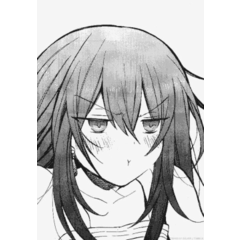













Commentaire